现在很多人习惯使用U盘去进行系统安装,但是也难免会碰到一些问题,例如u盘启动读不到u盘,这就很尴尬了,这就导致了后面的系统安装没有办法进行安装了,那这个问题应该如何解决呢,下面小编就来给广大用户们介绍下。
现在很多win10系统的安装都是使用U盘装系统了,然而很多网友在进行安装的时候经常会遇到一些问题,有的网友反馈自己在进入BIOS系统中找不到U盘的启动盘了,这可不得了了,该怎么办呢?下面,小编就跟大家分享的u盘启动读不到u盘的解决方法。
u盘启动读不到u盘
首先,检查U盘启动盘工具是否制作成功
确保u盘启动盘制作无问题后,根据开机画面提示,按快捷键进入bios界面,将光标移动至boot选项进行设置
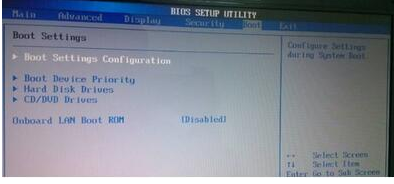
U盘启动盘电脑图解1
在boot选项窗口中,选择boot device priority这项进入,
把第1项的1st boot device设置为removable device
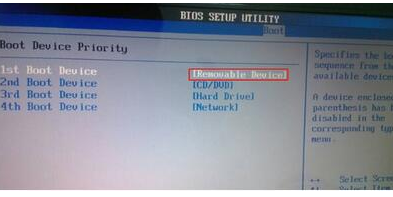
检测不到u盘电脑图解2
选择hard disk drives,然后选择1st drive对应的参数改成您所插入的u盘,按f10保存退出
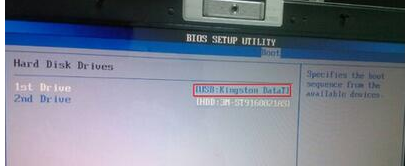
u盘启动电脑图解3
方法二:
启动电脑,按快捷键进入bios界面,切换到exit选项,选择Load Setup Defaults,回车恢复bios默认
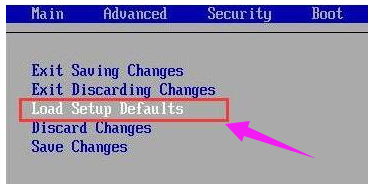
U盘启动盘电脑图解4
然后切换到boot选项,回车选择boot menu改为enabled,按F10保存
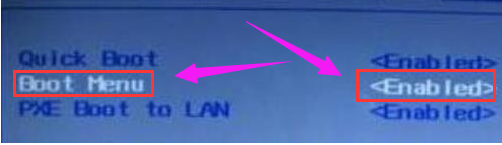
u盘电脑图解5
按照上面步骤还是不能解决的话,建议换个制作工具试试。

u盘电脑图解6
u盘启动读不到u盘的解决方法就为大家介绍到这里了,如果有朋友碰到同样问题可以参考上述方法步骤进行操作,希望本篇教程能够帮到大家。